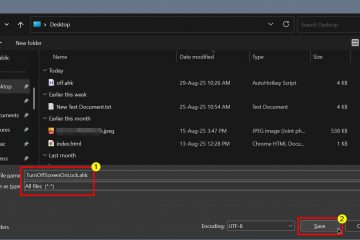Você provavelmente deseja remover alguns arquivos confidenciais do seu computador que nunca devem cair nas mãos de outra pessoa. Então, você avança para excluí-los. Mas você sabia que apenas excluir do Windows não removerá nenhum arquivo permanentemente?
Sim, os arquivos excluídos são recuperáveis até que você limpe a Lixeira, que é como o cemitério de dados excluídos. Exceto, este cemitério atua como um centro de reencarnação para tais dados. Qualquer pessoa que possa acessar seu computador poderá restaurar os dados que você pensou que desapareceram para sempre.
Neste artigo, falaremos sobre todo o processo de exclusão, os métodos que você deve usar para excluir arquivos permanentemente, e algumas técnicas avançadas de remoção que garantirão que seus dados se tornem irrecuperáveis até mesmo de especialistas em recuperação forense.
Como excluir arquivos permanentemente?
Depois de excluir os arquivos, passamos para a área de trabalho, certo-clique na lixeira e escolha Esvaziar Lixeira para esvaziá-la. Mas alguns outros métodos irão ajudá-lo a esvaziar diretamente a lixeira. Esses métodos incluem:
Definir as configurações da Lixeira para não reter dados excluídos
O método manual para esvaziar a Lixeira se torna tedioso quando você precisa excluir arquivos periodicamente. Portanto, se você não quiser passar pela etapa extra de esvaziar a Lixeira toda vez, provavelmente poderá tentar esta configuração:
Clique com o botão direito do mouse na Lixeira e escolha Propriedades.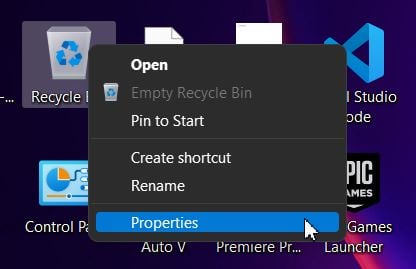
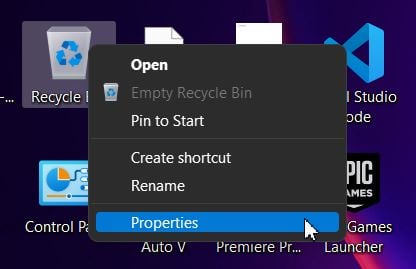 Selecione o pasta na qual você deseja implementar essa configuração.
Selecione o pasta na qual você deseja implementar essa configuração.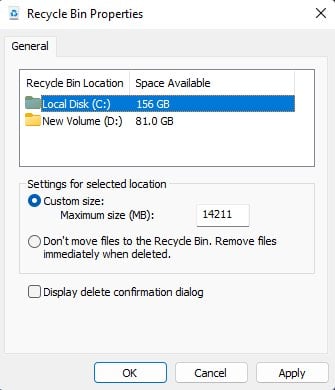
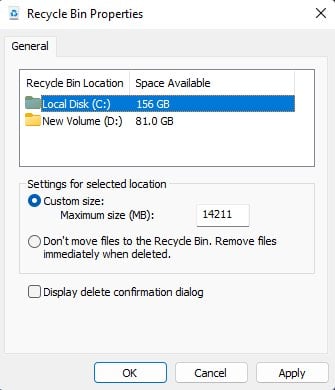 Em Configurações para o local selecionado, escolha o botão de opção com’Não mova arquivos para a Lixeira. Remova os arquivos imediatamente quando excluídos.‘
Em Configurações para o local selecionado, escolha o botão de opção com’Não mova arquivos para a Lixeira. Remova os arquivos imediatamente quando excluídos.‘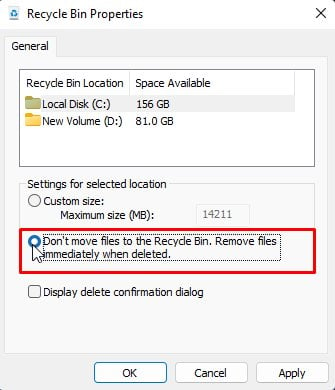
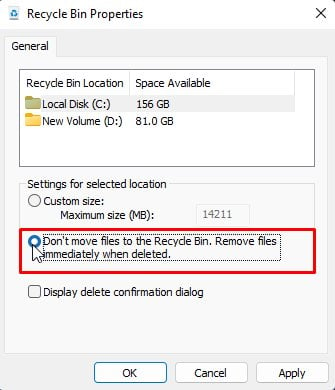 Clique em Aplicar e, em seguida, OK.
Clique em Aplicar e, em seguida, OK.
Agora, quando você excluir qualquer arquivo e concordar com a caixa de diálogo de confirmação, ele não residirá na Lixeira.
Usar atalho de teclado
O método mais rápido e fácil excluir qualquer arquivo sem torná-lo recuperável da Lixeira é usar uma combinação de teclas. A seguir estão as etapas que você precisará seguir para fazer isso:
Selecione o arquivo ou pasta que deseja excluir.Pressione as teclas Shift + Del.Aperte Sim >botão.
Usando o Prompt de Comando
O Prompt de Comando é apresentado com vários comandos embutidos para imitar e às vezes superar os métodos GUI (Graphical User Interface) de realizar tarefas. Para fins de exclusão, o comando del é útil. O arquivo excluído usando este comando ignorará o armazenamento da lixeira.
Você pode seguir as etapas abaixo para usar o comando del:
Pressione as teclas Windows + R para abrir Run.Type cmd e pressione Ctrl + Shift + Enter para abrir o prompt de comando com acesso de administrador.
 Clique no botão Sim no prompt do UAC. Agora execute o comando: del
Clique no botão Sim no prompt do UAC. Agora execute o comando: del 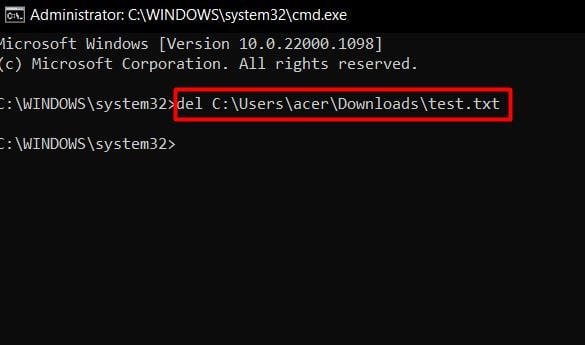
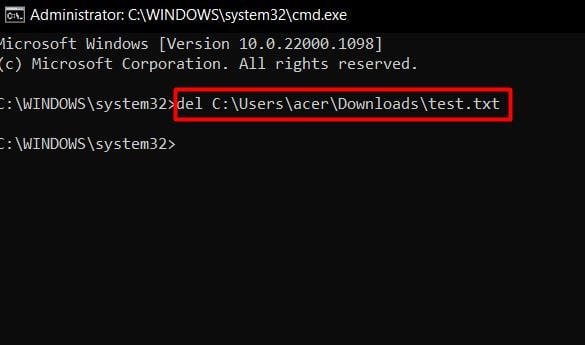
Altere o’
Usando Powershell
Equivalente ao comando del no prompt de comando é o Remove-Item do Powershell. Mas sendo como uma versão atualizada do prompt de comando, o Powershell oferece opções mais poderosas e flexíveis para realizar o trabalho. Estas etapas ajudarão você a excluir arquivos usando o Powershell:
Abra o prompt Executar. Digite powershell e pressione Ctrl + Shift + Enter para abrir um Powershell elevado.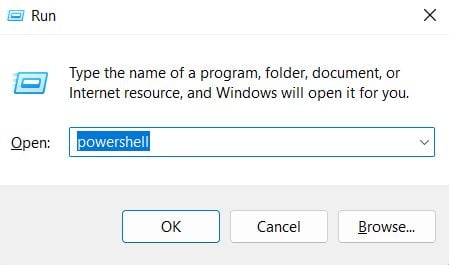
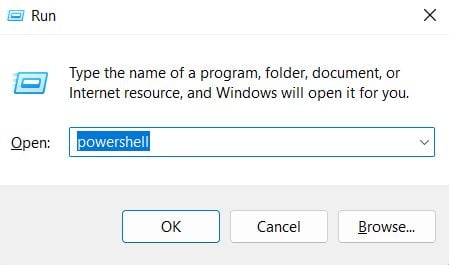 Aperte o botão Sim no prompt do UAC.Execute Remove-Item-Path
Aperte o botão Sim no prompt do UAC.Execute Remove-Item-Path 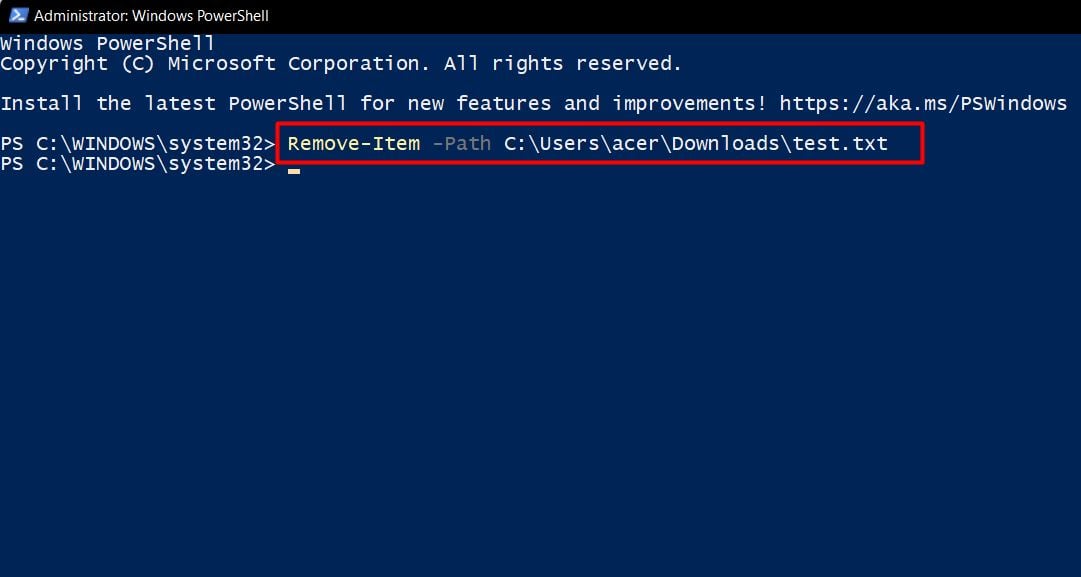
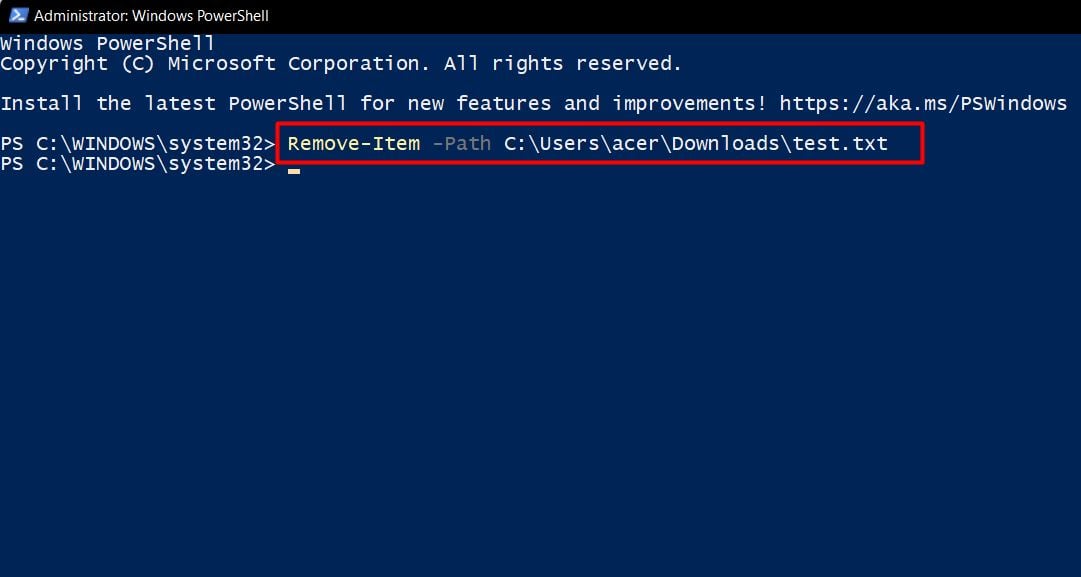
Mais uma vez, altere o’
Os arquivos excluídos podem ser recuperados?
Como mencionado anteriormente, excluir significa apenas tornar os arquivos inacessíveis ou remover seus ponteiros. Esvaziar a lixeira torna os dados irrecuperáveis, mas apenas do Windows. Os blocos de discos manterão os dados para sempre até que sejam esvaziados ou substituídos, ou o próprio disco seja danificado.
Utilizando os dados reais gravados em blocos, muitos softwares de recuperação são capazes de fazer engenharia reversa dos arquivos excluídos. Assim, os arquivos excluídos são recuperáveis.
Então, como excluí-los permanentemente? Bem, o melhor método seria substituir os dados nos blocos de armazenamento. Mas encontrar manualmente esses blocos específicos não é viável.
Existem algumas ferramentas de utilitário especializadas para excluir permanentemente os dados do seu disco. Os trituradores de arquivos funcionam substituindo os dados nos blocos de armazenamento com bits aleatórios de informação. Dessa forma, mesmo que qualquer software de recuperação verifique o bloco de armazenamento de dados, não serão encontrados mais do que dados sem sentido.
Assim, é sempre melhor utilizar um software de apagador ou triturador especializado para despejar completamente um arquivo sem sobras.
No entanto, os SSDs modernos podem responder ao comando Trim de a placa-mãe. O comando pode ajudar os SSDs a identificar os blocos não alocados e limpá-los. Mas nem todos os PCs suportam o trim, e os HDDs são completamente privados desse privilégio.
Além disso, o trim é executado em segundo plano e não logo após a exclusão, portanto, os dados excluídos imediatamente ainda podem ser recuperados.
Use Cipher e Sdelete para excluir arquivos permanentemente
Para o trabalho de exclusão permanente, duas ferramentas de linha de comando são fornecidas pelo Microsoft Sysinternals, Sdelete.exe e Cipher.exe. Você pode usar qualquer uma das ferramentas.
Embora ambos ajudem a alcançar o mesmo resultado final de excluir arquivos substituindo os blocos/clusters de armazenamento, o Sdelete precisa ser baixado. Em contraste, o Cipher tem sido uma linha de comando embutida desde o Windows Vista e além.
Cipher
O trabalho do Cipher é basicamente criptografar/descriptografar dados durante o armazenamento. Sua opção/w foi criada para excluir os dados de backup dos arquivos criptografados para servidores Windows. Mais tarde, também foi introduzido como uma linha de comando para o cliente Windows.
O comando garante a remoção permanente de dados substituindo os blocos ocupados três vezes com bits aleatórios. Assim, levará muito tempo e recursos quando executado.
Você terá que primeiro excluir o arquivo. Então, para substituir os blocos, você pode seguir as etapas abaixo:
Pressione Windows + R para iniciar Executar. Digite cmd e pressione Ctrl + Shift + Enter para abrir o prompt de comando em admin mode.Vá com o botão Sim no prompt do UAC. Agora execute o comando: cipher/w: c
Altere’c’pela letra da unidade onde o arquivo excluído costumava residir.
Sdelete
Sdelete funciona de forma diferente da cifra. Ele substitui blocos específicos ao excluir o arquivo, não o espaço não alocado geral. Assim, é mais rápido e consome menos recursos.
Para usar o Sdelete, você terá que baixar o arquivo zip do site. Em seguida, siga as etapas fornecidas:
Vá para o local baixado e clique com o botão direito do mouse no arquivo zip.Escolha Extrair tudo…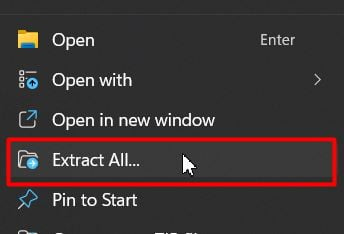
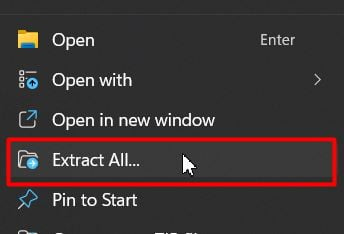 Clique em Extrair para extraí-lo para o local atual em seu disco. Agora copie o caminho da pasta extraída.
Clique em Extrair para extraí-lo para o local atual em seu disco. Agora copie o caminho da pasta extraída.
A próxima etapa seria defini-la como uma variável de ambiente para que possa ser executada diretamente do prompt de comando sem precisar especificar o objeto sdelete.exe a cada vez.
Pressione Windows + R para abrir Executar. Digite sysdm.cpl e pressione Enter para abrir Propriedades do Sistema. Vá para a guia Avançado e clique em Ambiente Variáveis…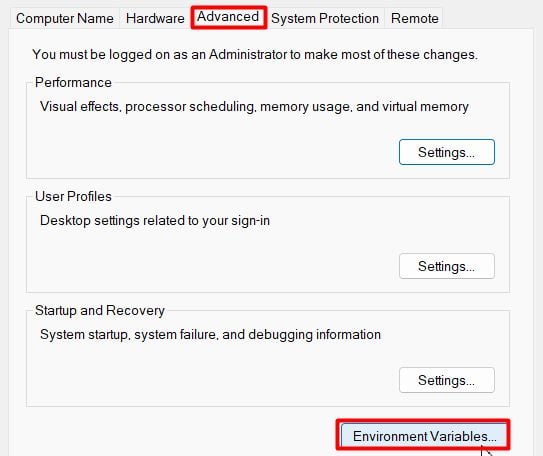
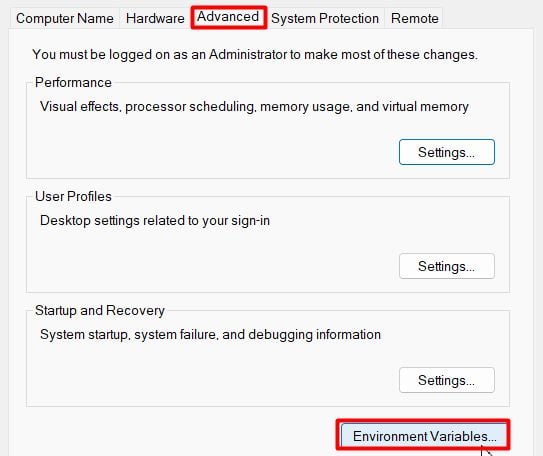 Selecione Caminho e clique em Editar…
Selecione Caminho e clique em Editar…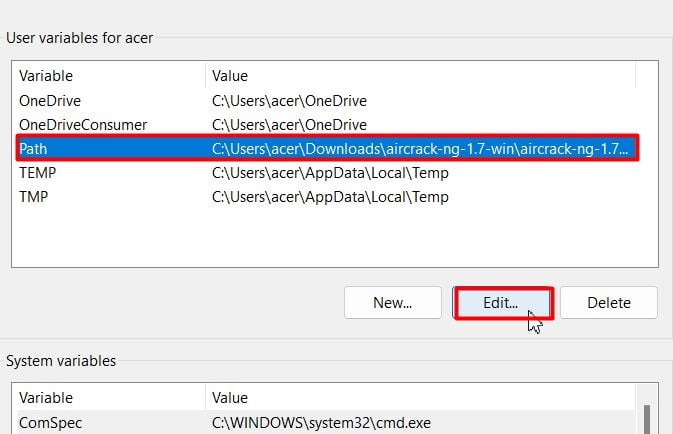
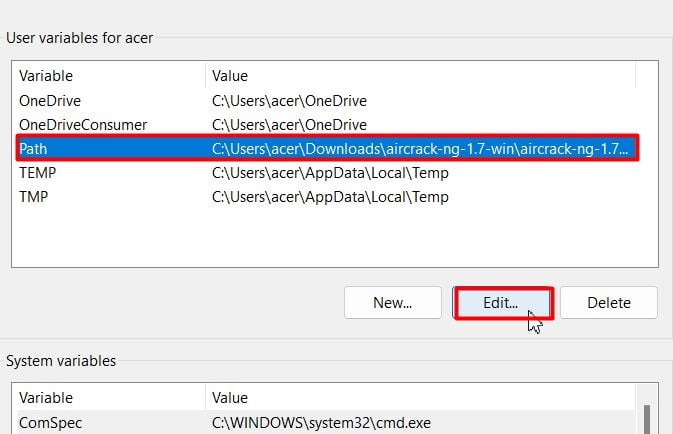 Clique no botão Novo e pressione Ctrl+V para colar o caminho da pasta sdelete.exe.
Clique no botão Novo e pressione Ctrl+V para colar o caminho da pasta sdelete.exe.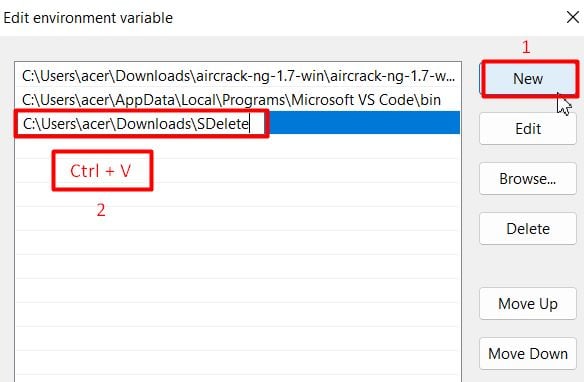
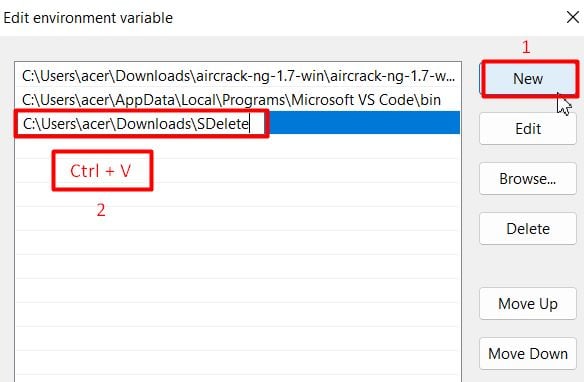 Remover aspas e clicar em OK. Agora, abra Executar, digite cmd, e pressione Ctrl + Shift + Enter. Clique no botão Sim . Execute o comando: sdelete-s
Remover aspas e clicar em OK. Agora, abra Executar, digite cmd, e pressione Ctrl + Shift + Enter. Clique no botão Sim . Execute o comando: sdelete-s 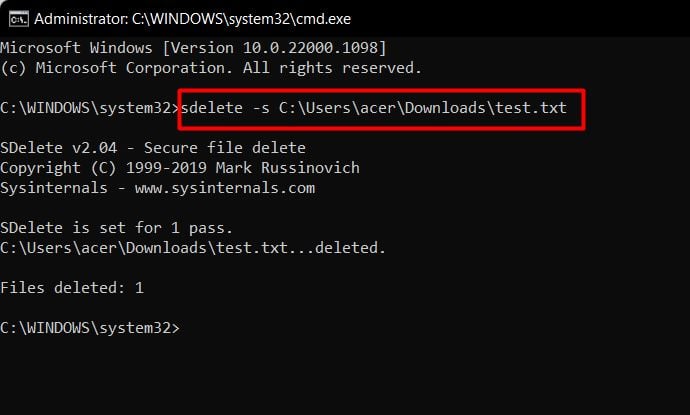
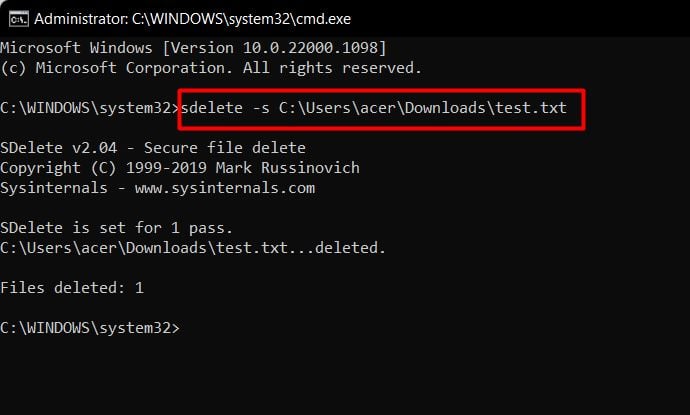
Substituir’
Para onde vão os dados excluídos?
Os dados em um disco são armazenados em seus blocos, que são como pequenos pacotes de contêiner. Um bloco individual tem uma certa capacidade de armazenamento em bits/bytes. E pilhas de blocos se somam para criar capacidade suficiente em qualquer disco.
Para ler/gravar quaisquer dados de vários blocos, o Windows precisa ter ponteiros de dados precisos para localizar blocos específicos. Quando um arquivo é excluído, o Windows apenas remove informações sobre sua localização (ponteiros), mas não os dados reais dos blocos.
Os dados de arquivos excluídos podem ser recuperados se a localização do bloco for conhecida. Portanto, para permitir que os usuários desfaçam qualquer exclusão acidental de arquivos, o Windows mantém uma cópia dos dados de localização (ponteiros) junto com seu nome, data de criação e outros (chamados metadados como um todo) na lixeira.
Uma lixeira é uma combinação de pastas ocultas que ocupam uma certa porcentagem de cada unidade. Se encher de forma extravagante, os metadados dos arquivos mais antigos serão removidos. No entanto, a lixeira deve ser esvaziada para tornar irrecuperável qualquer arquivo excluído recentemente no Windows.